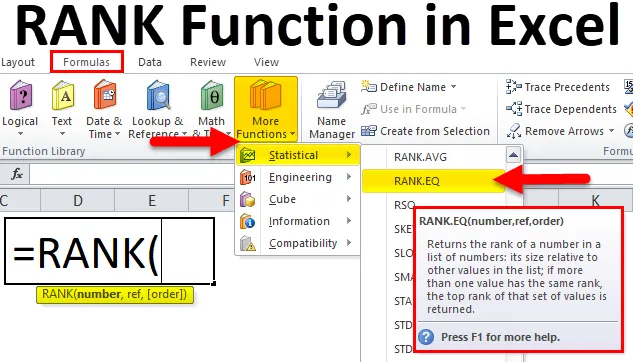
Funkcia Excel RANK (obsah)
- RANK v Exceli
- RANK Formula v Exceli
- Ako používať funkciu RANK v Exceli?
RANK v Exceli
Hádať, čo to znamená funkcia RANK, nie je. Pretože samotné slovo RANK naznačuje, že patrí do skupiny kategórií.
RANK Function v Exceli rieši problém zoradenia čísel rozsahov podľa ich hodnoty v vzostupnom alebo zostupnom poradí.
RANK je jednou zo štatistických funkcií v Exceli. V matematike a štatistike zvyčajne musíme zaradiť ľudí, produkt alebo službu podľa skóre do skupiny kategórií. RANK Funkcia v Exceli nám pomôže zoradiť čísla alebo skóre do skupiny čísel alebo skóre.
RANK Formula v Exceli
Nasleduje vzorec RANK v Exceli:
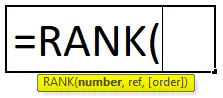
Vysvetlenie funkcie RANK v Exceli
Vzorec RANK v programe Excel obsahuje dva povinné argumenty a jeden voliteľný argument.
- Číslo: Toto je hodnota alebo číslo, ktoré chceme nájsť.
- Odkaz: Toto je zoznam čísel v rozsahu alebo v poli, ktorý chcete porovnať so svojím „číslom“.
- (Poradie): Či chcete, aby sa vaše poradie vzostupne alebo zostupne. Typ 0 pre zostupné a typ 1 pre vzostupné poradie.
Hodnotenie produktov, ľudí alebo služieb vám môže pomôcť porovnať si jeden s druhým. Najlepšia vec je, že vidíme, ktorá je na vrchole, ktorá je na priemernej úrovni a ktorá je naspodku.
Môžeme analyzovať každú z nich na základe danej pozície. Ak je produkt alebo služba na spodnej úrovni, môžeme tento konkrétny produkt alebo službu študovať a nájsť hlavnú príčinu tohto produktu alebo služby so slabým výkonom a podniknúť proti nim potrebné kroky.
Tri rôzne typy funkcií RANK v Exceli
Ak začnete písať funkciu RANK vo vynikajúcej funkcii, zobrazia sa vám 3 typy funkcií RANK.
- RANK.AVG
- RANK.EQ
- RANK
V programe Excel 2007 a starších verziách bola k dispozícii iba funkcia RANK. Neskôr však bola funkcia RANK nahradená funkciami RANK.AVG a RANK.EQ.
Hoci funkcia RANK stále funguje v posledných verziách, v budúcich verziách nemusí byť dostupná.
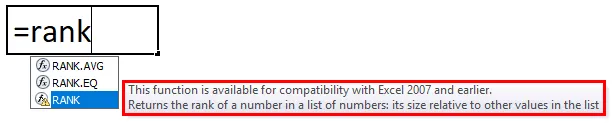
Ako používať funkciu RANK v Exceli?
RANK Funkcia v Exceli je veľmi jednoduchá a ľahko použiteľná. Nechajte pochopiť fungovanie funkcie RANK v Exceli pomocou príkladu RANK Formula.
Túto šablónu funkcie RANK Function Excel si môžete stiahnuť tu - šablónu funkcie RANK Function ExcelPríklad č. 1
Mám celkom 12 tímov, ktoré sa nedávno zúčastnili turnaja v Kabaddi. V prvých dvoch stĺpcoch mám názvy tímov, ich celkový počet bodov.
Musím hodnotiť každý tím, keď som porovnal s ostatnými tímami v zozname.
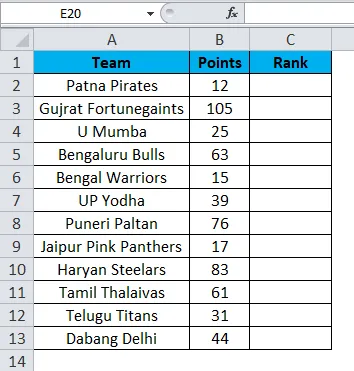
Pretože funkcia RANK funguje iba na kompatibilitu so staršími verziami, namiesto funkcie RANK tu používam funkciu RANK.EQ.
Poznámka: Obidva fungujú úplne rovnako.
V bunke C2 použite funkciu RANK.EQ.
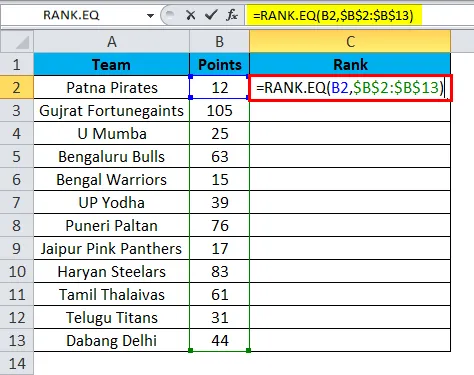
Výstupom bude:
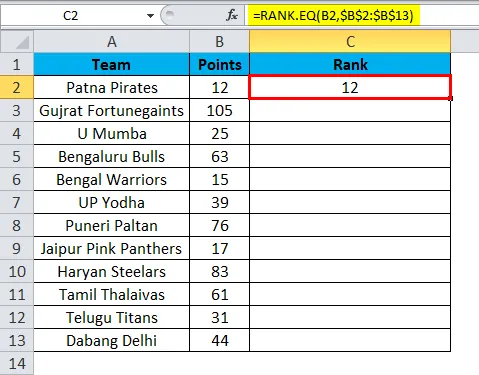
Vzorec môžeme pretiahnuť pomocou klávesov Ctrl + D alebo dvojitým kliknutím na pravý roh bunky C2. Výsledkom by teda bolo:
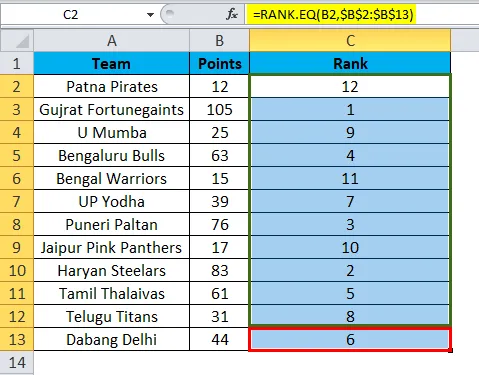
Poznámka: Nezmienil som sa o objednávke. Preto vynikajú štandardne v zostupnom poradí.
- = RANK.EQ (B2, $ B $ 2: $ B $ 13) vrátilo číslo (poradie) 12. V tomto zozname mám celkom 12 tímov. Tento tím získal 12 bodov, čo je najnižšie spomedzi všetkých 12 tímov, ktoré sme brali do úvahy. Preto ho vzorec označil ako 12, tj posledné miesto.
- = RANK.EQ (B3, $ B $ 2: $ B $ 13) vrátilo číslo (poradie) 1. Tento tím dosiahol 105 bodov, čo je najvyššia hodnota zo všetkých 12 tímov, ktoré sme brali do úvahy. Preto ho vzorec označil ako 1, tj prvé miesto.
Takto nám funkcia RANK alebo RANK.EQ pomáha zistiť pozíciu každého tímu v porovnaní s ostatnými v rovnakej skupine.
Príklad č. 2
Jedným z bežných problémov s funkciou RANK.EQ je to, že ak existujú dve rovnaké hodnoty, dáva obidvom hodnotám rovnaké poradie.
Zvážte nižšie uvedené údaje pre tento príklad. Mám batsmenské meno a údaje o ich priemernej kariére.
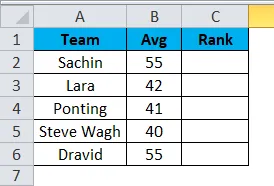
V bunke C2 použite funkciu RANK.EQ a vzorec by sa mal podobať nasledujúcemu.
= RANK.EQ (B2, $ B $ 2: $ B $ 6)
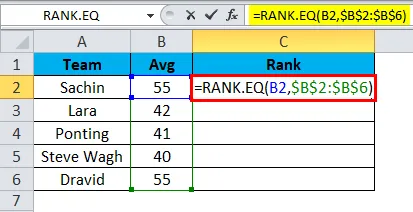
Výstupom bude:
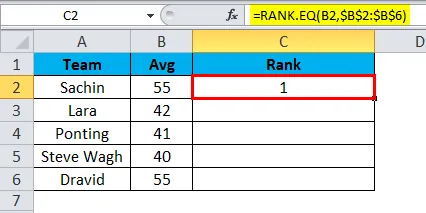
Vzorec môžeme pretiahnuť pomocou klávesov Ctrl + D alebo dvojitým kliknutím na pravý roh bunky C2. Výsledkom by teda bolo:
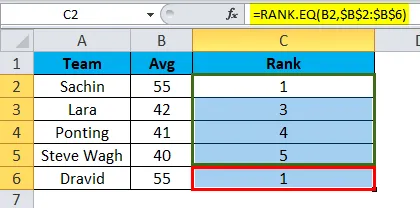
Ak použijem na tieto údaje vzorec RANK, Sachin aj Dravid, získajte 1. miesto.
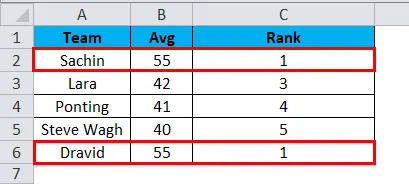
Mám na mysli, že ak vzorec nájde dve duplicitné hodnoty, potom musí ukázať 1 pre prvú nájdenú hodnotu a nasledujúcu hodnotu na iné číslo.
V týchto prípadoch existuje mnoho spôsobov, ako nájsť jedinečné rady. V tomto príklade používam funkciu RANK.EQ s funkciou COUNTIF.
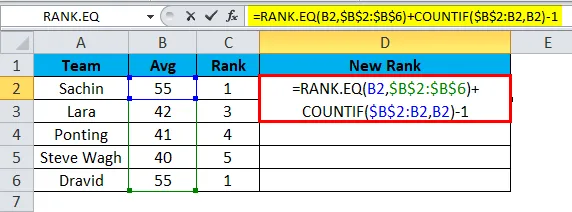
Výstupom bude:
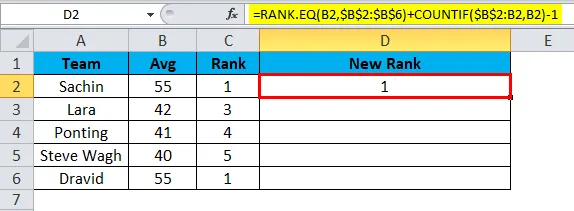
Vzorec môžeme pretiahnuť pomocou klávesov Ctrl + D alebo dvojitým kliknutím na pravý roh bunky D2. Výsledkom by teda bolo:
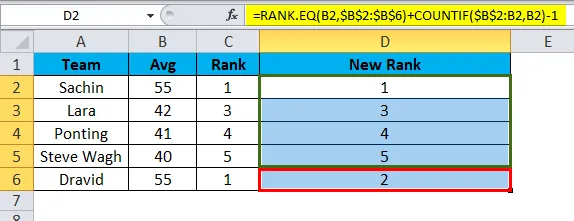
Vzorec, ktorý som tu použil, je
= RANK.EQ (B2, $ B $ 2: $ B $ 6), toto nájde poradie pre túto množinu.
COUNTIF ($ B $ 2: B2, B2) - 1. Vzorec COUNTIF tu urobí kúzlo. Pre prvú bunku som spomenul $ B $ 2: B2 znamená v tomto rozsahu, aký je celkový počet hodnôt B2, potom odpočítajte túto hodnotu od 1.
Prvý RANK vráti 1 a COUNTIF vráti 1, ale keďže sme spomenuli -1, stáva sa nula, preto 1 + 0 = 1. Pre Sachin RANK zostáva 1.
Pre Dravida sme dostali Rank ako 2. Tu RANK vráti 1, ale COUNTIF vráti 2, ale keďže sme spomenuli -1, stáva sa 1, teda 1 + 1 = 2. Poradie pre Dravid je 2, nie 1.
Takto môžeme získať jedinečné poradie v prípade duplicitných hodnôt.
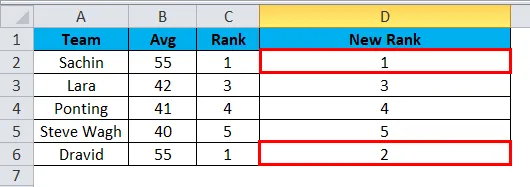
Informácie o funkcii RANK v Exceli
- Funkcia RANK je v roku 2010 a novších verziách nahradená RANK.EQ.
- Funkcia RANK v Exceli môže akceptovať iba číselné hodnoty. Čokoľvek iné ako číselné hodnoty, dostaneme chybu ako # HODNOTA!
- Ak číslo, ktoré testujete, nie je v zozname čísel, dostaneme # N / A! Chyba.
- Funkcia RANK v Exceli poskytuje rovnaké poradie v prípade duplicitných hodnôt. Každopádne môžeme získať jedinečné hodnosti pomocou funkcie COUNTIF.
- Na získanie výsledkov sa údaje nemusia zoradiť vzostupne alebo zostupne.
Odporúčané články
Toto bol sprievodca RANK v Exceli. Tu diskutujeme RANK vzorec v Exceli a Ako používať funkciu RANK v Exeli spolu s praktickými príkladmi a stiahnuteľnou šablónou Excel. Môžete si tiež prečítať naše ďalšie navrhované články -
- Funkcia ABS v programe Excel - najlepšie príklady
- Najlepšie využitie funkcie SUM v Exceli
- Sprievodca funkciou MID Excel
- MS Excel: TRUE Excel Funkcia